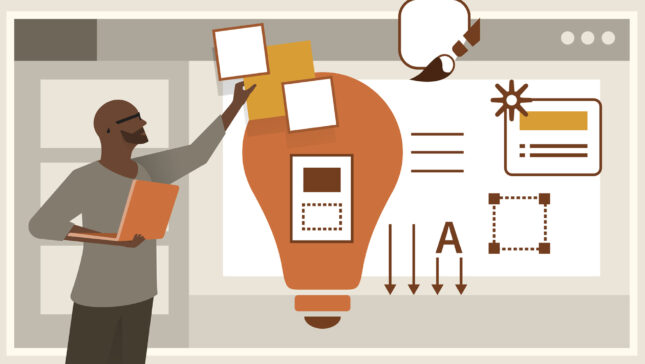Každý z nás dostal aspoň raz dovolenkový e-mail vo forme prezentácie Powerpoint. Tá obsahovala okrem známych pozdravov aj zvukový podklad vhodný pre príslušné obdobie. V nasledujúcom texte uvádzame základné pojmy týkajúce sa tejto aplikácie a spôsob prezentácie Powerpoint
Okno aplikácie Microsoft Power Point 2003 sa skladá z nasledujúcich prvkov:

Panel s ponukami (panel ponuky) - ktorý obsahuje všetky príkazy, ktoré je možné použiť v danom čase, usporiadané do menu a podmenu;
Panely s nástrojmi (Panely s nástrojmi) – obsahujú najbežnejšie príkazy;
- Štandardný panel s nástrojmi (Štandardné) – obsahuje príkazy súvisiace s používaním súborov a vkladaním bežných objektov (tabuľka typov Označenie, grafika z Excelu), zmena farebnej škály atď.;
- Panel formátov (Formátovanie) – obsahuje príkazy na formátovanie textu, ktorý bude sprevádzať grafickú prezentáciu, ako aj tlačidlo na uvedenie vizuálnych efektov.;
- Lišta na kreslenie (Kreslenie) – obsahuje príkazy, ktoré je možné použiť na vytváranie a formátovanie grafických objektov (čiary, geometrické tvary, farby atď.);
Ďalšie panely nástrojov v závislosti od formátovaného objektu.

Power Point obsahuje asi 20 rôznych panelov nástrojov, ale vo všeobecnosti sú viditeľné iba dva alebo tri z nich. Panely nástrojov sú prispôsobiteľné a viditeľné tlačidlá je možné meniť podľa potreby. Ak potrebujete ďalšie príkazy, môžete si vytvoriť vlastné panely nástrojov alebo pridať príkazy k existujúcim. Panely nástrojov a panel s ponukami nemajú pevnú polohu. Dajú sa presúvať, pretvárať, meniť ich veľkosť.
Presun kurzora myš- na tlačidle na paneli nástrojov sa na obrazovke zobrazuje názov tlačidla (názov príkazu).
Vertikálne a horizontálne posúvače - umožňujú vám pohybovať sa v prezentácii horizontálne a vertikálne; na ľavej strane vodorovného posúvača je päť tlačidiel, ktoré umožňujú zmeniť režim zobrazenia;
Pracovný priestor - je rozdelená do dvoch panelov. Ľavý panel je súhrnný panel. Pri vytváraní prezentácie budú na tomto paneli zvýraznené hlavné kapitoly prezentácie. Panel na pravej strane je posuvný panel. Tu budete vkladať a prezerať snímky z prezentácie.

Stavový riadok - obsahuje informácie o aktuálnom dokumente: číslo snímky z celkového počtu snímok a typ zobrazenej prezentácie: Prehľad projektu (prehľad prezentácie).
Tlačidlá na výber režimu zobrazenia - umožňujú rýchlo prepínať z jedného režimu zobrazenia do druhého a sledovať, ako sa mení vzhľad prezentácie.
Súhrnný panel - umožňuje sústrediť sa na obsah prezentácie. Tu rozviniete svoju prezentáciu zadaním textu.
Posuvný panel (slides) - ukazuje vám to šmykľavka- jeden po druhom, ako budú vyzerať v tlači alebo ako budú vyzerať počas prezentácie.
Panel pre poznámky - umožňuje upravovať poznámky pre každú snímku. Tu zadáte poznámky, ktoré vám pripomenú, čo máte povedať na každej snímke.